Bộ chuyển đổi tỷ lệ khung hình video hàng đầu cho người dùng trực tuyến, ngoại tuyến và di động
Tất cả các tỷ lệ khung hình của video của bạn đều được chụp ở chế độ dọc ngoại trừ một hoặc hai video. Trường hợp xấu nhất, video cần được định hướng đúng hướng là điểm nhấn của toàn bộ video. Nhiều tình huống quen thuộc như vậy xảy ra với bạn và tôi. Vì vậy, chúng tôi biết làm thế nào bực bội nó có thể được. Đó là lý do tại sao nhiều người dùng đang tìm kiếm giải pháp, cụ thể là thay đổi tỷ lệ khung hình video.
Cân nhắc điều này, chúng tôi đã nghiên cứu công cụ thay đổi tỷ lệ khung hình tốt nhất cho người dùng di động, trực tuyến và ngoại tuyến. Không cần giải thích thêm, dưới đây là danh sách các chương trình thay đổi tỷ lệ khung hình tốt nhất.
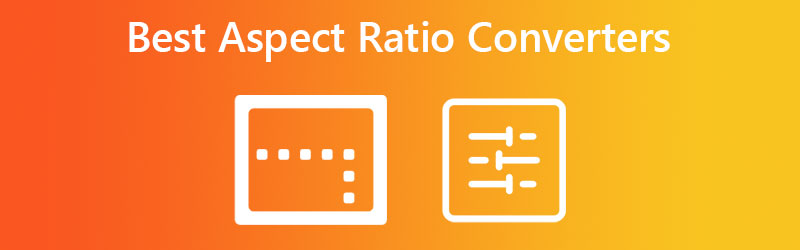
NỘI DUNG TRANG
Trước khi viết, cách chúng tôi kiểm tra phần mềm cho bài viết:
Tuyên bố miễn trừ trách nhiệm: Tất cả nội dung trên trang web của chúng tôi đều được viết bởi những người trong nhóm biên tập của chúng tôi. Trước khi viết, chúng tôi nghiên cứu sâu về chủ đề này. Sau đó, chúng tôi mất 1-2 ngày để lựa chọn và kiểm tra công cụ. Chúng tôi kiểm tra phần mềm từ yêu cầu của thiết bị và hệ thống, chức năng, trải nghiệm sử dụng, v.v. Để kiểm tra toàn diện hơn, chúng tôi cũng xem các trang web đánh giá, như G2, Trustpilot, v.v., để thu thập trải nghiệm thực tế của người dùng để tham khảo.
Phần 1. Công cụ chuyển đổi tỷ lệ khung hình trực tuyến lý tưởng
Để có trình chuyển đổi cắt video miễn phí và hiệu quả, bạn nên chọn CloudConvert. Công cụ này chủ yếu được phát triển để chuyển đổi các tệp video sang các định dạng khác trực tiếp từ trang web. Bên cạnh đó, nó được trang bị các công cụ chỉnh sửa video, cho phép bạn sửa đổi tỷ lệ khung hình của các tệp video của mình. Cho dù bạn đang sử dụng Chrome, Edge, Safari hay Mozilla Firefox, nó đều hoạt động tốt. Ngoài ra, người dùng có thể tải lên từ các nguồn trực tuyến khác nhau, như Dropbox, OneDrive và Google Drive hoặc qua URL của video. Trên hết, người mới bắt đầu và người dùng nâng cao có thể dễ dàng điều hướng trình chuyển đổi tỷ lệ khung hình video trực tuyến này.
Ưu điểm
- Sử dụng công cụ chuyển đổi trực tuyến thay đổi kích thước mà không cần cài đặt ứng dụng.
- Tải video lên từ ổ đĩa cục bộ và các nguồn trực tuyến.
- Thay đổi độ phân giải, codec video, v.v.
Nhược điểm
- Internet là cần thiết để sử dụng chương trình.
- Bạn cần convert video để lấy file xử lý.
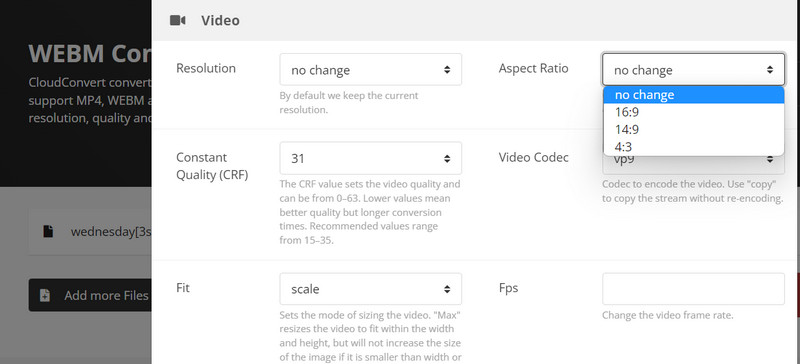
Phần 2. Trình chuyển đổi tỷ lệ khung hình tốt nhất ngoại tuyến
Với Vidmore Video Converter, bạn có thể thay đổi tỷ lệ khung hình của các tệp video của mình. Đây là một ứng dụng dành cho máy tính để bàn cho phép bạn chỉnh sửa video có hoặc không có kết nối internet. Chương trình này sẽ đóng vai trò là sự thay thế chuyên nghiệp của bạn vì nó mang lại cho bạn cảm giác cao cấp và các tùy chọn để chỉnh sửa video. Công cụ này đi kèm với các cài đặt trước tỷ lệ khung hình, bao gồm 16:9, 4:3, 1:1, v.v.
Ngoài ra, bạn có thể điều chỉnh tỷ lệ khung hình để giúp bạn tập trung video vào đối tượng chính. Sau mỗi thay đổi được thực hiện, bạn sẽ thấy ngay kết quả hoặc thay đổi thông qua bảng xem trước. Có, công cụ này cũng đi kèm với bảng chỉnh sửa và kết quả. Để xem xét kỹ lưỡng hơn và tìm hiểu cách thay đổi tỷ lệ khung hình bằng ứng dụng chuyển đổi tỷ lệ khung hình này, hãy đọc phần bên dưới.
Ưu điểm
- Có rất nhiều cài đặt trước tỷ lệ khung hình để lựa chọn.
- Nó cung cấp các chế độ thu phóng, như pan & scan, full và letterbox.
- Căn giữa trọng tâm của video chỉ bằng một cú nhấp chuột.
Nhược điểm
- Cần nâng cấp lên tài khoản trả phí để truy cập nhiều tùy chọn hơn.
- Việc chuyển đổi video là cần thiết để có được video đã xử lý.
Dưới đây là danh sách các bước bạn nên thực hiện để tìm hiểu cách sử dụng trình chuyển đổi tỷ lệ khung hình này:
Bước 1. Tải xuống và cài đặt chương trình
Trước bất cứ điều gì khác, bạn cần có được chương trình bằng cách đánh dấu vào Tải xuống miễn phí cái nút. Công cụ này có sẵn trên máy tính Windows và Mac, vì vậy bạn có thể chọn cái nào phù hợp với HĐH máy tính của mình. Sau đó, cài đặt và khởi chạy công cụ.
Bước 2. Tải video lên chương trình
Trên giao diện chính của chương trình, nhấn vào biểu tượng thêm biểu tượng dấu để thêm tệp video vào chương trình. Sau đó, File Explorer của bạn sẽ bật lên. Bây giờ, chọn video bạn muốn chỉnh sửa tỷ lệ khung hình. Sau khi tải lên thành công, bạn sẽ thấy các thuộc tính của video.
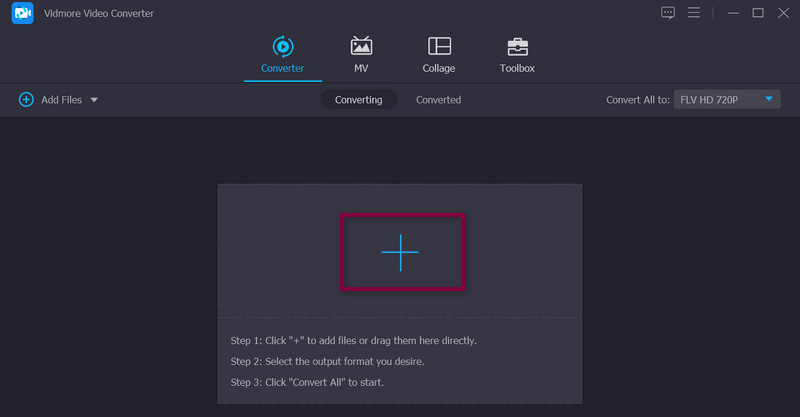
Bước 3. Truy cập trình chỉnh sửa video
Bây giờ, hãy đánh dấu vào Biên tập biểu tượng trông giống cây đũa thần nằm bên cạnh hình thu nhỏ của video. Sau đó, bạn sẽ đến giao diện chỉnh sửa thực sự của chương trình.
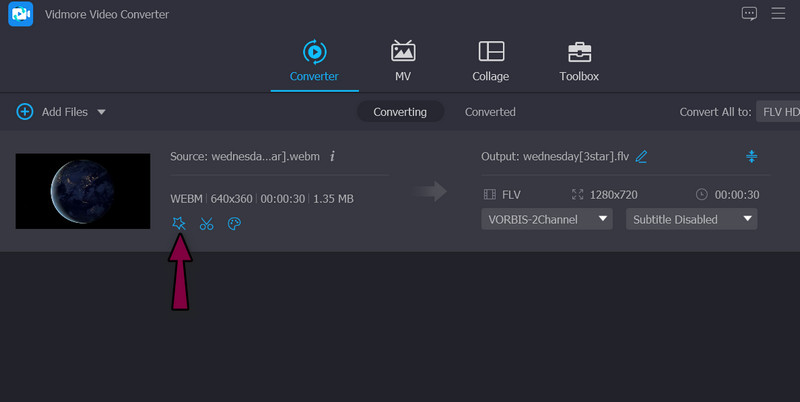
Bước 4. Thay đổi tỷ lệ khung hình
Theo mặc định, ban đầu bạn sẽ được chuyển đến Xoay & cắt, nơi đặt bộ chuyển đổi tỷ lệ khung hình. Ở dưới cùng của giao diện, bạn có thể thấy phần dành cho tỷ lệ khung hình. Đánh dấu vào trình đơn thả xuống và chọn màn hình tỷ lệ khung hình mong muốn của bạn. Làm xong thì đánh đồng ý. Sau đó, chuyển đổi video để nhận bản sao của video đã sửa đổi.
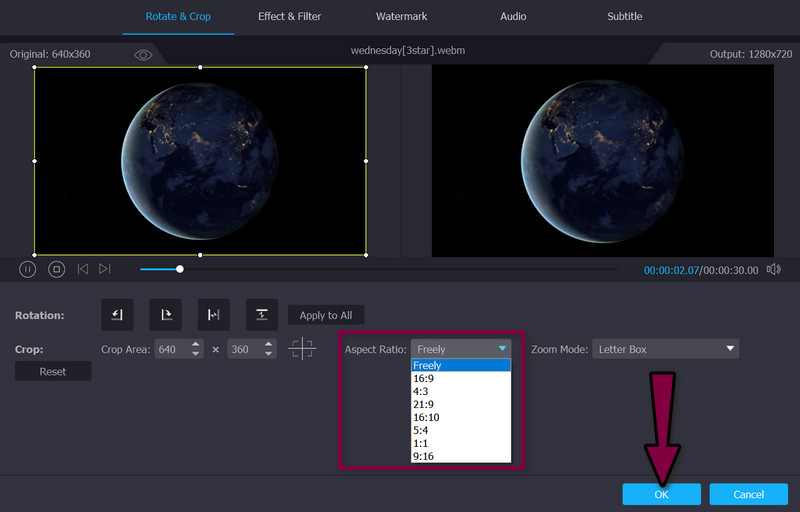
Phần 3. Ứng dụng chuyển đổi tỷ lệ khung hình trên thiết bị di động
Bạn cũng có thể thay đổi tỷ lệ khung hình của video trên thiết bị di động của mình. Tại đây, chúng ta sẽ xem xét ứng dụng Ảnh và cách ứng dụng này có thể đóng vai trò là công cụ chuyển đổi tỷ lệ khung hình của bạn. Với điều kiện iPhone của bạn đang chạy iOS 13 trở lên, tính năng chỉnh sửa video, đặc biệt là thay đổi tỷ lệ khung hình, là có thể. Từ cửa sổ chỉnh sửa video của nó, bạn sẽ thấy rất nhiều tùy chọn mà bạn có thể sử dụng. Bạn có thể chọn giữa chế độ dọc và ngang.
Ngoài ra, công cụ này cung cấp dạng tự do, hình vuông, hình nền và nhiều cài đặt trước tỷ lệ khung hình khác. Nó thực sự là một công cụ hữu ích và hữu ích giúp bạn thay đổi tỷ lệ khung hình của video trên thiết bị di động. Nếu bạn muốn thêm hiệu ứng, xoay và lật video, bạn cũng có thể thực hiện điều đó bằng chương trình này. Trong khi đó, đây là một số ưu và nhược điểm bạn cần chú ý.
Ưu điểm
- Thay đổi kích thước cắt xén video cho một nền tảng hoặc tỷ lệ khung hình cụ thể.
- Nó cung cấp các chế độ tùy chọn dọc, ngang và vuông.
- Xoay xung quanh hoặc phóng to video bên trong khu vực đã cắt.
Nhược điểm
- Nó chỉ khả dụng trên iPhone và iPad.
- Hệ thống phải được cập nhật lên iOS 13 trở lên.
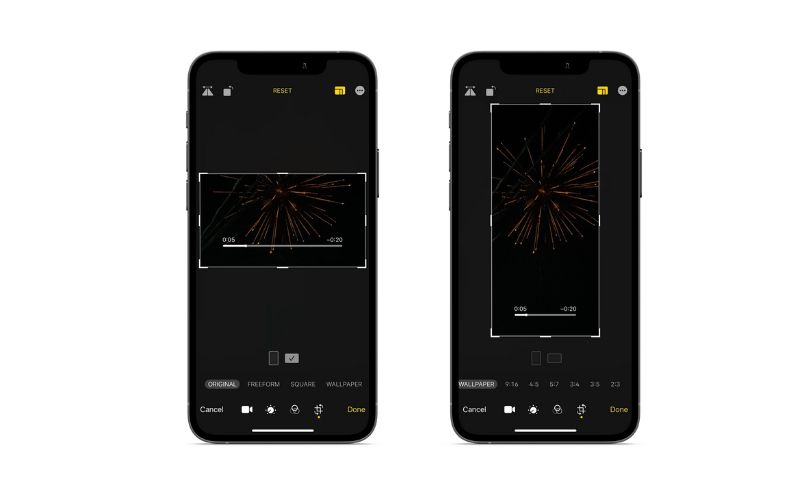
Phần 4. Câu hỏi thường gặp về Bộ chuyển đổi tỷ lệ khung hình
Có giảm chất lượng sau khi thay đổi tỷ lệ khung hình video không?
Nó phụ thuộc. Với tỷ lệ khung hình chính xác, video sẽ xuất hiện hoàn hảo. Mặt khác, tỷ lệ khung hình không chính xác sẽ dẫn đến màn hình bị méo.
Tỷ lệ khung hình lý tưởng là gì?
Vì tỷ lệ 16:9 có thể xử lý độ phân giải cao nhất trên hầu hết tất cả các thiết bị nên đây được coi là tỷ lệ khung hình tối ưu.
Cái nào tốt hơn, 16:9 hay 16:10?
Sự lựa chọn có thể khác nhau tùy thuộc vào định dạng của bề mặt xem và vật liệu. Nội dung trò chơi và điện ảnh có xu hướng hoạt động tốt hơn với tỷ lệ khung hình 16:9, trong khi 16:10 hoạt động tốt hơn với máy tính bảng và máy tính cá nhân.
Phần kết luận
Bây giờ bạn đã biết sự khác biệt bộ chuyển đổi tỷ lệ khung hình cho các nền tảng và thiết bị khác nhau. Do đó, cho dù bạn định sử dụng thiết bị nào, sẽ có một chương trình thực hiện công việc chỉnh sửa tỷ lệ khung hình. Bạn có thể sửa lỗi hiển thị video của mình và tạo các cuộn phim hoàn hảo, video nổi bật, v.v. Hãy tự mình thử chúng và chọn công cụ phù hợp với nhu cầu của bạn.


